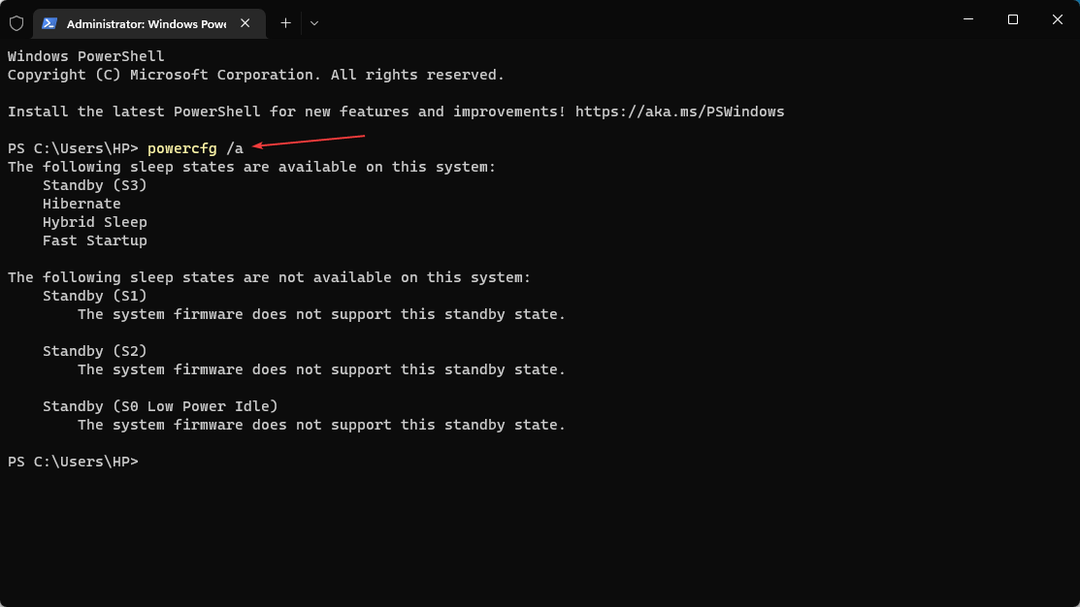- Om du vill snabba upp Lenovo IdeaPad 320 kan du börja med att inaktivera ytterligare visuella effekter.
- Dessutom, tveka inte att justera dina kraftplaner så att de passar dina mål direkt.
- Att ta bort din Temp-mapp är en annan metod för att förbättra datorns prestanda.
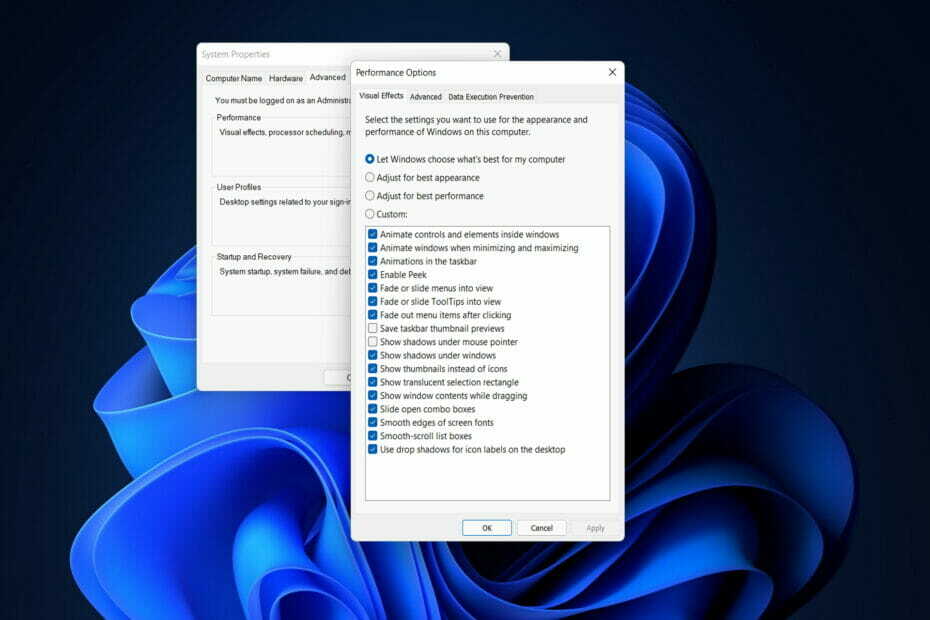
XINSTALLERA GENOM ATT KLICKA PÅ LADDA FILEN
Denna programvara kommer att hålla dina drivrutiner igång och därmed skydda dig från vanliga datorfel och maskinvarufel. Kontrollera alla dina drivrutiner nu i tre enkla steg:
- Ladda ner DriverFix (verifierad nedladdningsfil).
- Klick Starta skanning för att hitta alla problematiska drivrutiner.
- Klick Uppdatera drivrutiner för att få nya versioner och undvika systemfel.
- DriverFix har laddats ner av 0 läsare denna månad.
Oavsett om det är ett resultat av överanvändning eller naturlig försämring, kan den första out-of-the-box-upplevelsen bli ett avlägset minne. Detta behöver dock inte vara fallet, eftersom vi kommer att visa dig idag hur du snabbar upp Lenovo IdeaPad 320.
Det finns inget riktigt som känslan av öppnar en helt ny bärbar dator, ta ut den ur kartongen och starta upp den för första gången, finns det?
Din dator startar upp mycket snabbare än du kunnat föreställa dig, och allt från första gången du öppnar webbläsaren för att köra dina favoritprogram och att titta på en DVD sker i en rasande fart hastigheter.
Det fortsätter att vara så ett tag, men med tiden verkar det som att allt har avtagit markant.
Det finns många snabbfixar som även de mest oerfarna datoranvändare kan utföra för att få sina gamla datorer att fungera snabbare och smidigare igen, precis som de gjorde tidigare.
Dammpartiklar så små som en dammkorn kommer inte direkt att tänka på att de har en betydande inverkan på systemets prestanda. Men även i det renaste hemmet eller kontoret, damm samlas i fläktarna och ventilerna på din bärbara dator.
Speciellt när du tittar på en film eller spelar ett spel genererar grafikkort mycket värme, och eftersom damm samlas på dem försämrar det datorns förmåga att hålla en jämn temperatur. Tänk på möjligheten att köra en bil genom öknen utan olja.
Följ med när vi kommer att visa dig hur du snabbar upp din Lenovo IdeaPad 320 PC, direkt efter att vi har förstått varför det är viktigt att uppdatera ditt operativsystem.
Varför är det viktigt att uppdatera mitt operativsystem?
Säkerhetsbrister är särskilt tilltalande för hackare. Cyberkriminella kan utnyttja sårbar programvara som är inaktuell eller inkompatibel med moderna operativsystem.
För att utföra sina skadliga aktiviteter utnyttjar de farligaste attackerna med skadlig programvara som vi ser idag mjukvarubrister i vanliga applikationer, operativsystem och webbläsare. Dessa är stora program som måste uppdateras regelbundet för att förbli säkra och stabila.
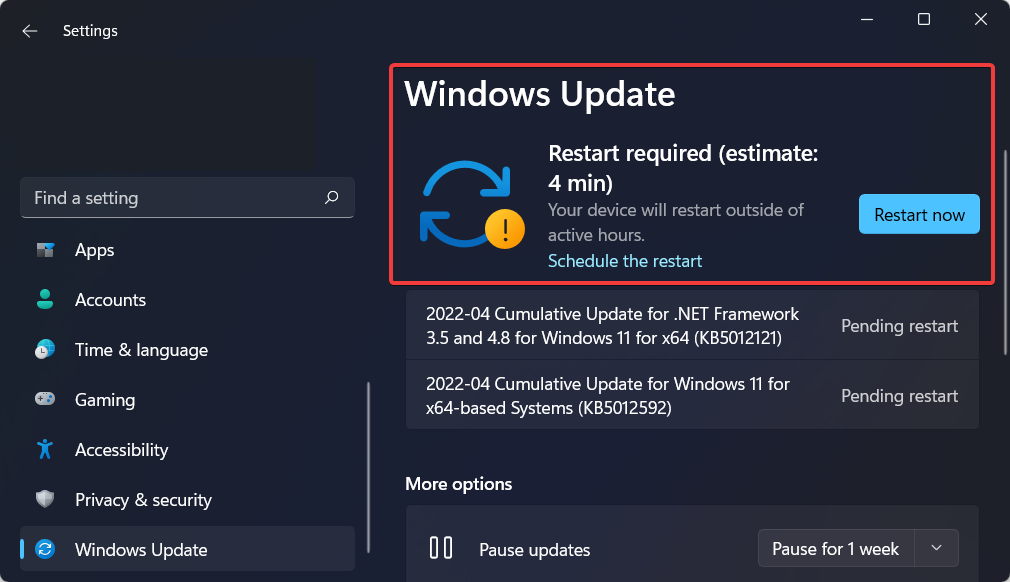
Programuppdateringar kan innehålla mer än bara säkerhetskorrigeringar. De kan också innehålla nya eller förbättrade funktioner, såväl som förbättrad kompatibilitet med olika enheter eller applikationer.
Dessutom lägger de ofta till nya och förbättrade funktioner, såväl som hastighetsförbättringar, som alla bidrar till en överlag bättre slutanvändarupplevelse.
Experttips: Vissa PC-problem är svåra att ta itu med, särskilt när det kommer till skadade arkiv eller saknade Windows-filer. Om du har problem med att åtgärda ett fel kan ditt system vara delvis trasigt. Vi rekommenderar att du installerar Restoro, ett verktyg som skannar din maskin och identifierar vad felet är.
Klicka här för att ladda ner och börja reparera.
Användarnas prestanda kan hämmas av inaktuell och ineffektiv programvara. De kan bli trötta till följd av frekventa krascher, vilket påverkar deras förmåga att utföra sitt jobb. Ett operativsystem kan uppdateras för att fixa buggar och förbättra prestanda, vilket gör att användarna kan slutföra sitt arbete snabbare.
Hur kan jag snabba upp min Lenovo IdeaPad 320 PC?
1. Uppdatera dina drivrutiner och operativsystem
- Öppen inställningar och navigera till Windows uppdatering sektion.

- Klicka här på den blå knappen som säger Installera nu eller Sök efter nya uppdateringar, beroende på din dators tillstånd. Vänta tills processen är klar och starta om datorn.

- Gå sedan tillbaka till Windows uppdatering inuti inställningar, och navigera till Avancerade alternativ.
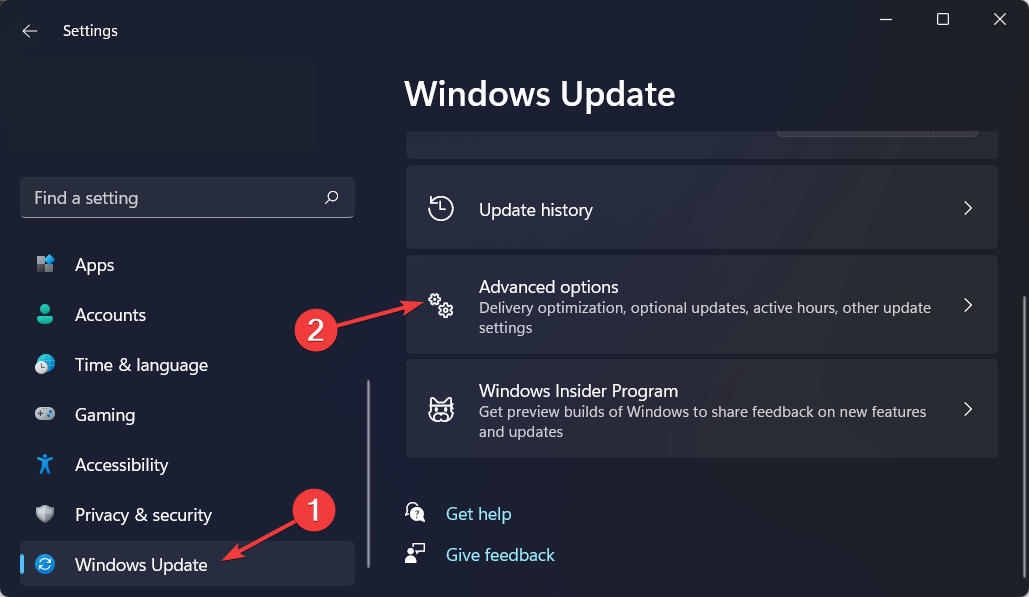
- Här, tillgång Valfria uppdateringar och kontrollera alla drivrutinsuppdateringar som du får. Slutligen, tryck på ladda ner och installera knappen för att fortsätta med uppdateringsprocessen.

Som ett alternativt sätt att manuellt uppdatera dina drivrutiner kan du använda en tredjepartsprogramvara, som DriverFix, som automatiskt uppdaterar, fixar och ersätter alla dina enhetsdrivrutiner.
Det är en lättviktslösning för dem som inte regelbundet vill gå till sina inställningar och leta efter nya drivrutinsuppdateringar. Dessutom kommer framtida drivrutinsrelaterade fel att undvikas genom att använda programvaran.
Några av de vanligaste Windows-felen och buggarna är ett resultat av gamla eller inkompatibla drivrutiner. Bristen på ett uppdaterat system kan leda till fördröjning, systemfel eller till och med BSoDs.För att undvika dessa typer av problem kan du använda ett automatiskt verktyg som hittar, laddar ner och installerar rätt drivrutinsversion på din Windows-dator med bara ett par klick, och vi rekommenderar starkt DriverFix. Så här gör du:
- Ladda ner och installera DriverFix.
- Starta programmet.
- Vänta tills DriverFix upptäcker alla dina felaktiga drivrutiner.
- Programvaran kommer nu att visa dig alla drivrutiner som har problem, och du behöver bara välja de du vill fixa.
- Vänta på att DriverFix laddar ner och installerar de senaste drivrutinerna.
- Omstart din dator för att ändringarna ska träda i kraft.

DriverFix
Drivrutiner kommer inte längre att skapa några problem om du laddar ner och använder denna kraftfulla programvara idag.
Besök hemsida
Ansvarsfriskrivning: detta program måste uppgraderas från gratisversionen för att kunna utföra vissa specifika åtgärder.
2. Inaktivera visuella effekter
- Öppna Windows sökfunktion, typ Visa avancerade systeminställningar, och ange det mest relevanta resultatet.
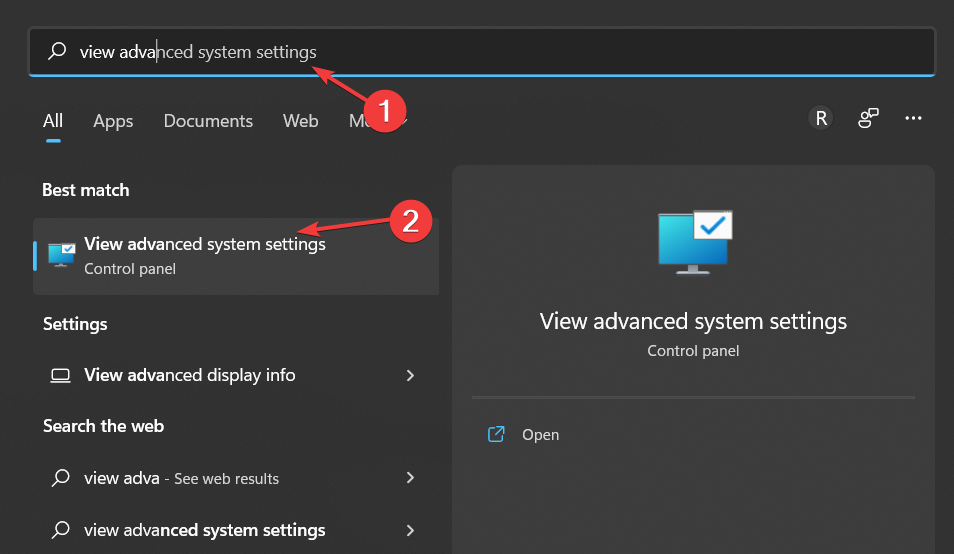
- Navigera till Avancerad fliken och välj inställningar.
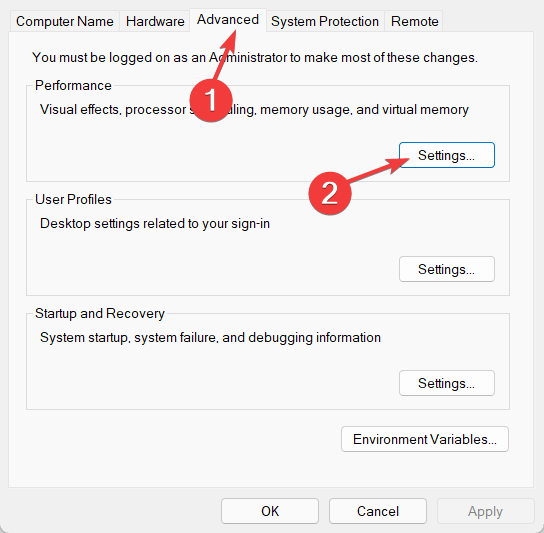
- Lägg till en bock bredvid Justera för bästa prestanda. Under Beställnings visad lista, kontrollera följande inställningar: Visa miniatyrer istället för ikoner och Mjuka kanteravskärmteckensnitt. Klicka på OK för att spara ändringarna och snabba upp din Lenovo IdeaPad 320.
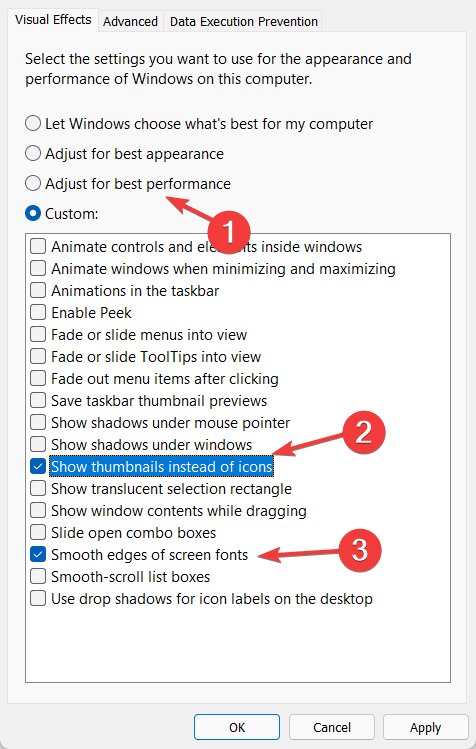
Även om visuella effekter kan bidra till att ge en mer distinkt visuell upplevelse, förbrukar de en betydande mängd systemresurser. I slutändan kommer detta att göra att datorer med föråldrad hårdvara går långsammare.
Enligt rapporter minskar belastningen på GPU: n med cirka 20% om du tar bort visuella effekter, så var inte rädd för att experimentera med detta tillvägagångssätt också.
- Hur man tar bort temporära filer i Windows 11
- Fix: Windows 10/11 temporära filer kommer inte att raderas
- Hur man fixar Windows 11:s lediga utrymme som krävs
3. Stäng av startappar
- Håll CTRL + FLYTTA + ESC tillsammans och navigera till Börja flik inuti Aktivitetshanteraren.
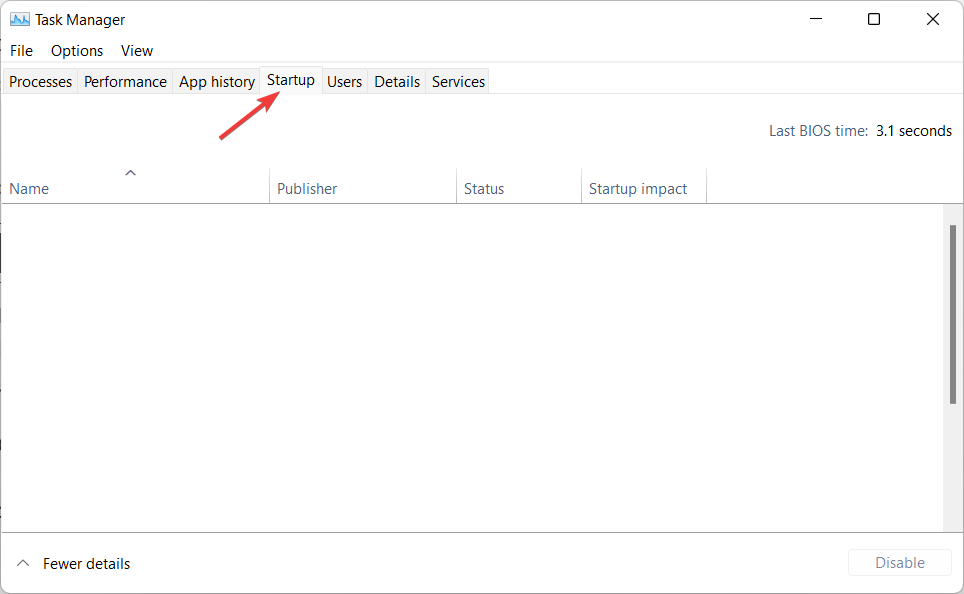
- Klicka här på alla appar som du inte vill starta när du slår på din dator och välj sedan Inaktivera.
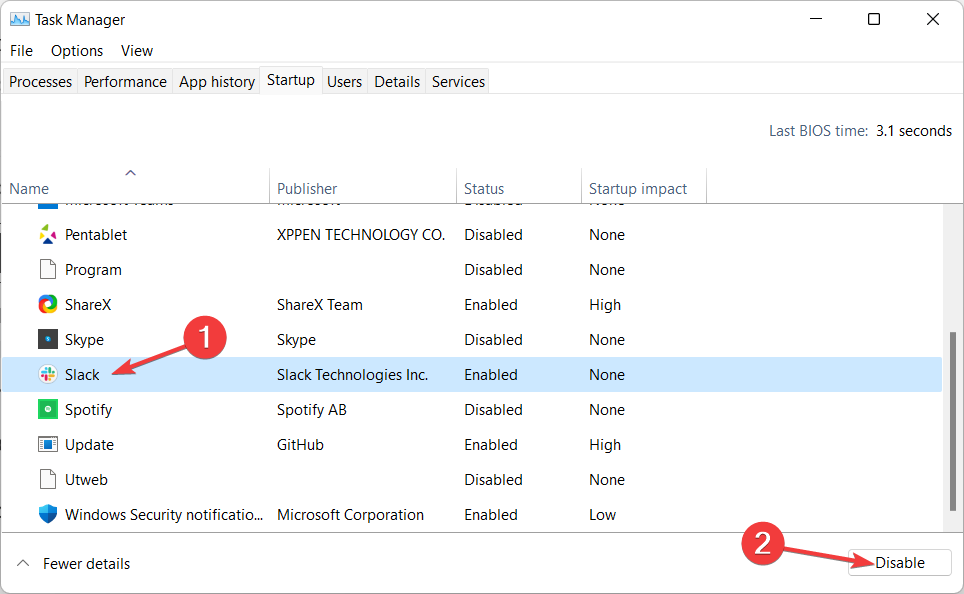
4. Ändra datorns energischema
- Öppna Windows sökfunktion och skriv in Redigera energischema. Ange den och gå tillbaka till Energialternativ sida.
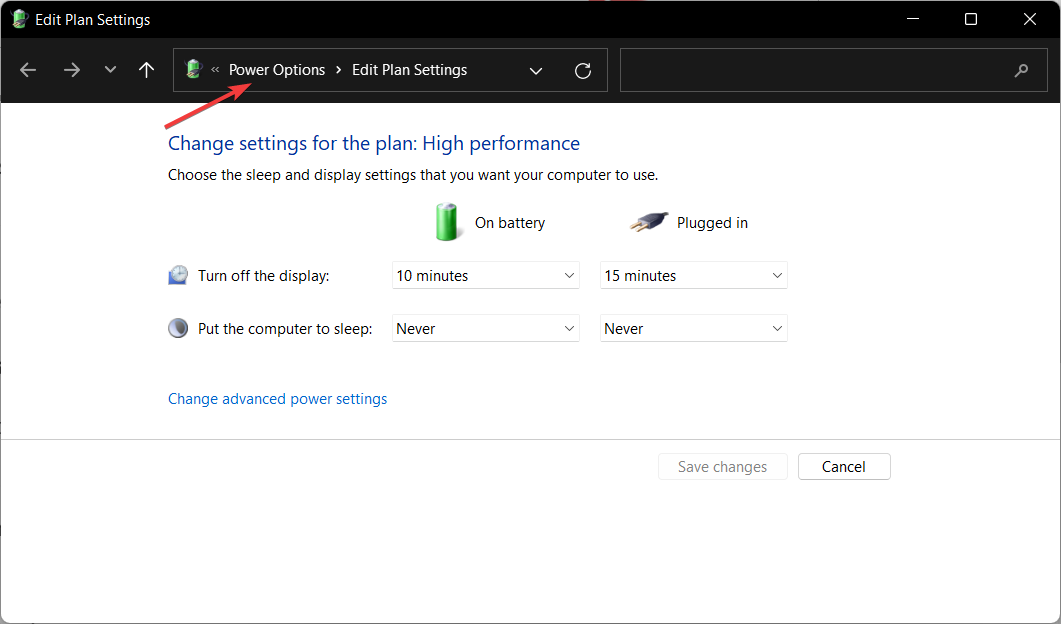
- Välj här Hög prestanda plan, men om du inte har en listad, klicka på Skapa en energiplan alternativ och skapa en Hög prestanda ett. När du har skapat den, välj den och spara ändringarna. Din Lenovo IdeaPad 320s prestanda kommer att bli snabbare.
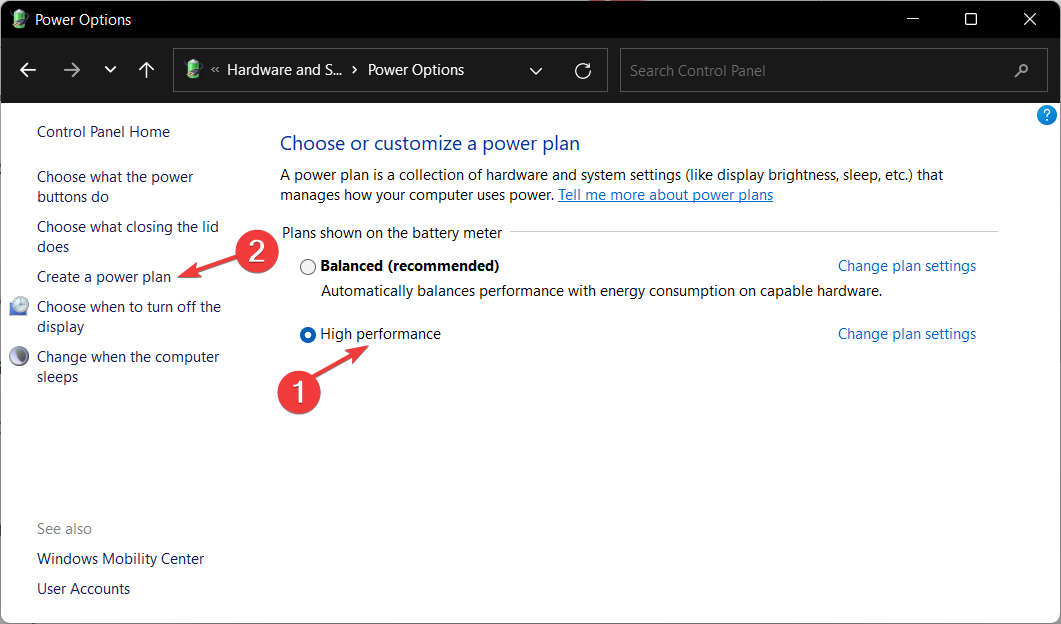
5. Ta bort temporära filer
- Öppen inställningar och navigera till Lagring från den högra panelen.
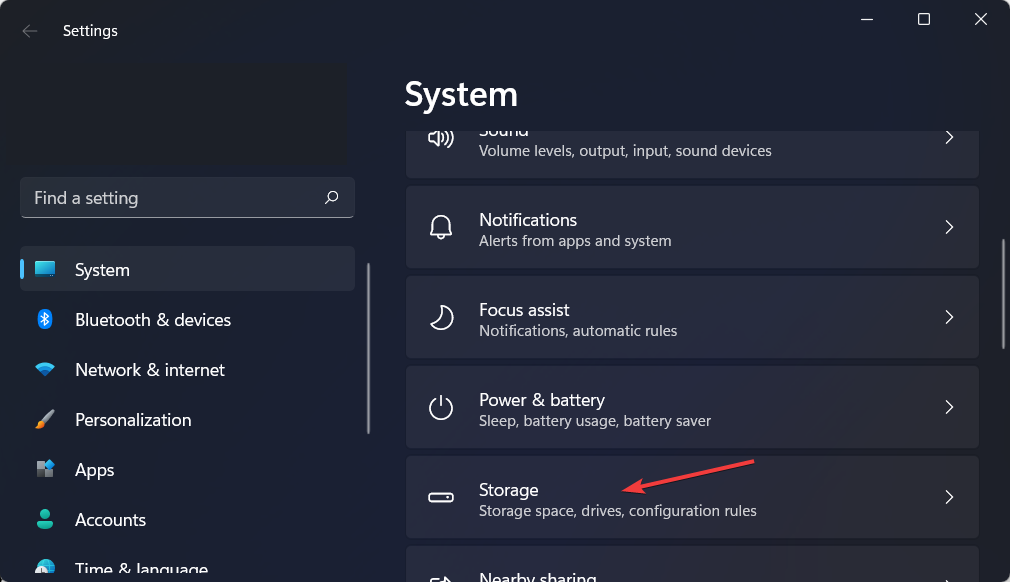
- Klicka sedan på Tillfälliga filer.
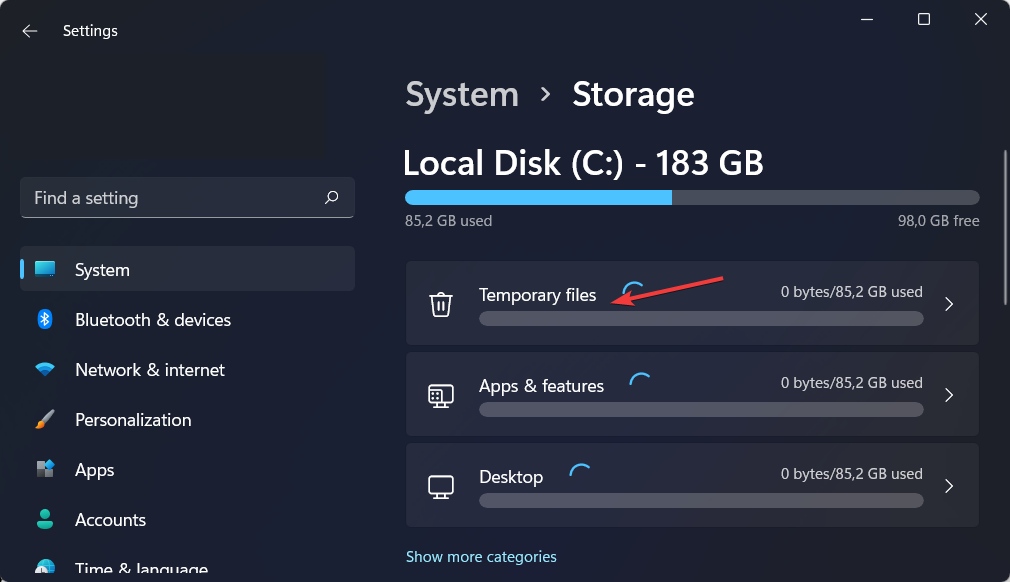
- Vänta tills skanningsprocessen är klar och klicka sedan på Ta bort knappen för att radera onödiga filer. Observera att skanningen kommer att hitta viktiga temporära filer som behövs av dina appar och exkludera dem från listan över temporära filer som kan raderas.
6. Lägg till mer RAM
Att öka mängden RAM eller SSD-minne kommer att påskynda din Lenovo IdeaPad 320 PC i det långa loppet. Även om en SSD skulle ladda allt snabbare, kommer RAM att låta dig hålla fler flikar öppna samtidigt.
Alternativt kan du använda RAM-rengörare och optimerare från tredje part innan du köper en ny. Det är mycket enklare och billigare.
Se till att när du placerar RAM-modulen i sockeln, är vreden på uttagets gångjärn i linje med gångjärnen på RAM-modulen. De måste snäppas på plats.
För ytterligare prestandaförbättringsmetoder, kolla in vårt inlägg om hur man gör Windows 11 snabbare och mer lyhörd.
För att förbättra våra framtida inlägg rekommenderar vi att du delar dina tankar med oss i kommentarsfältet nedan. Tack för att du läser!
 Har du fortfarande problem?Fixa dem med det här verktyget:
Har du fortfarande problem?Fixa dem med det här verktyget:
- Ladda ner detta PC Repair Tool betygsatt Bra på TrustPilot.com (nedladdningen börjar på denna sida).
- Klick Starta skanning för att hitta Windows-problem som kan orsaka PC-problem.
- Klick Reparera allt för att åtgärda problem med patenterad teknik (Exklusiv rabatt för våra läsare).
Restoro har laddats ner av 0 läsare denna månad.
![Ändra strömknappens åtgärd på Windows 11 [5 tips]](/f/37b2db906f76cf58e52ea753c88862cb.png?width=300&height=460)